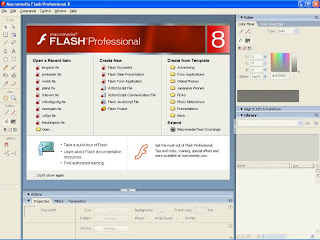
Dalam pembuatan slide presentasi dengan Macromedia Flash Pro 8, objek-objek seperti tombol atau button, background dan teks sebaiknya diletakkan dalam layer yang berbeda. Hal ini dimaksudkan agar objek dapat dikontrol dengan baik. Tutorial kali ini membahas pembuatan slide presentasi dengan dokumen slide-slide kosong yang sudah disediakan oleh Macromedia Flash Pro 8. Kita hanya perlu menambahkan efek-efek animasi teks atau gambar dan tombol navigasi antarslide. Sebelum membuat slide presentasi sebaiknya Anda siapkan isi dari slide presentasi, teks atau gambar yang ingin dimasukkan ke dalam slide, tombol-tombol dan suara/musik yang mendukung presentasi (jika diperlukan).
Berikut contoh langkah-langkah pembuatan slide presentasi dengan Macromedia Flash Pro 8:
- Ketika Anda pertama kali masuk Macromedia Flash Pro 8, pilih Create New Flash Slide Presentation.
- Pada tampilan awal secara otomatis di sebelah kiri stage sudah terdapat 1 slide. Karena kita akan membuat 6 slide presentasi, maka kita tambahkan 5 slide lagi dengan mengeklik tanda (+) atau klik kanan pada slide1 kemudian Insert Screen.
- Jika ingin digunakan background yang sama untuk semua slide, maka Anda gunakan
background pada panel Properties dan tidak perlu menggunakan layer khusus background. - Pada tutorial ini, digunakan background yang berbeda untuk beberapa slide. Buat layer
background, kemudian gunakan Rectangle Tool, pilih warna sesuai dengan keinginan Anda.
Jangan lupa untuk mengunci layer background agar tidak bergerak ketika kita mengedit
pada objek-objek yang terdapat pada slide. Untuk mengunci, Anda klik gambar di sebelah
kanan teks background.
Untuk mempersingkat mengenai cara Membuat Slide Presentasi Dengan Flash ini tutorialnya sudah dijadikanan dalam bentuk Ebook di dalam lengkap dengan gambarnya yang dibutuhkan. Silakan sobat aziscs1 download aja file yang berformat PDF ini.
Download Disini



makasih udah share mas..
ReplyDelete